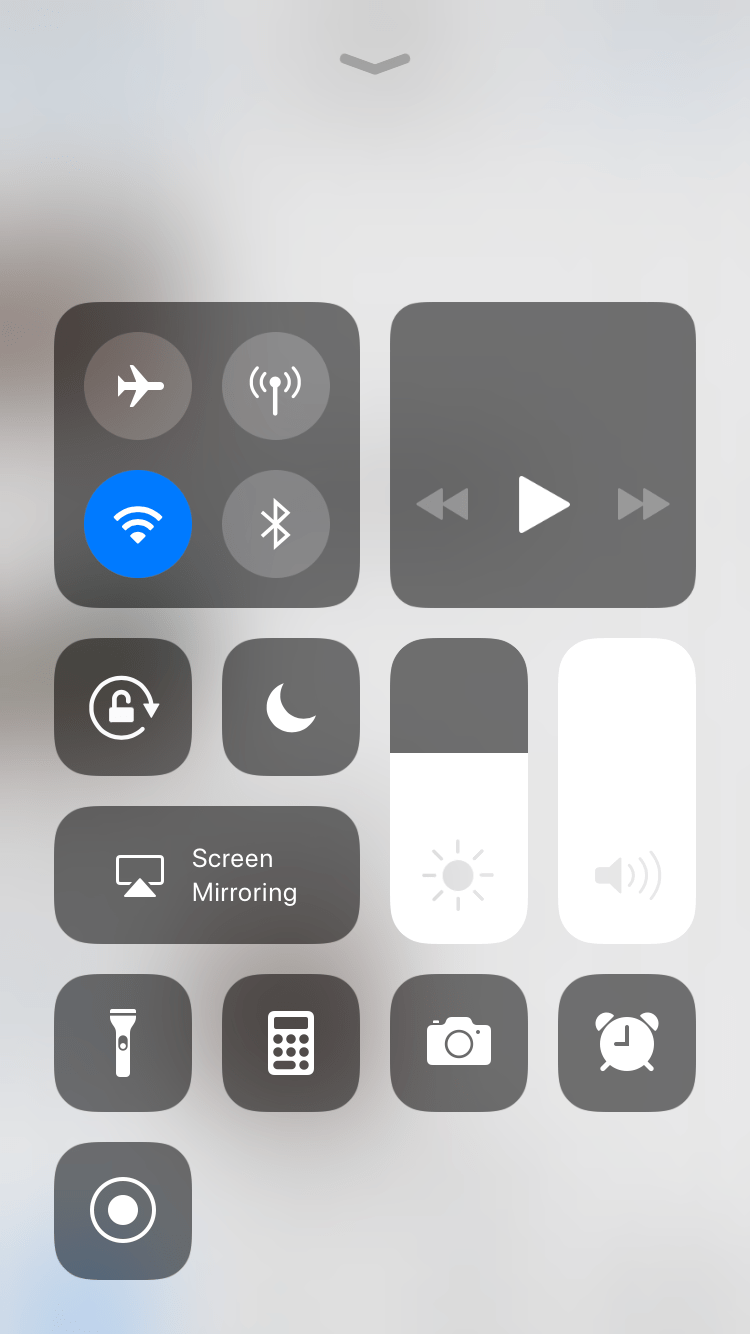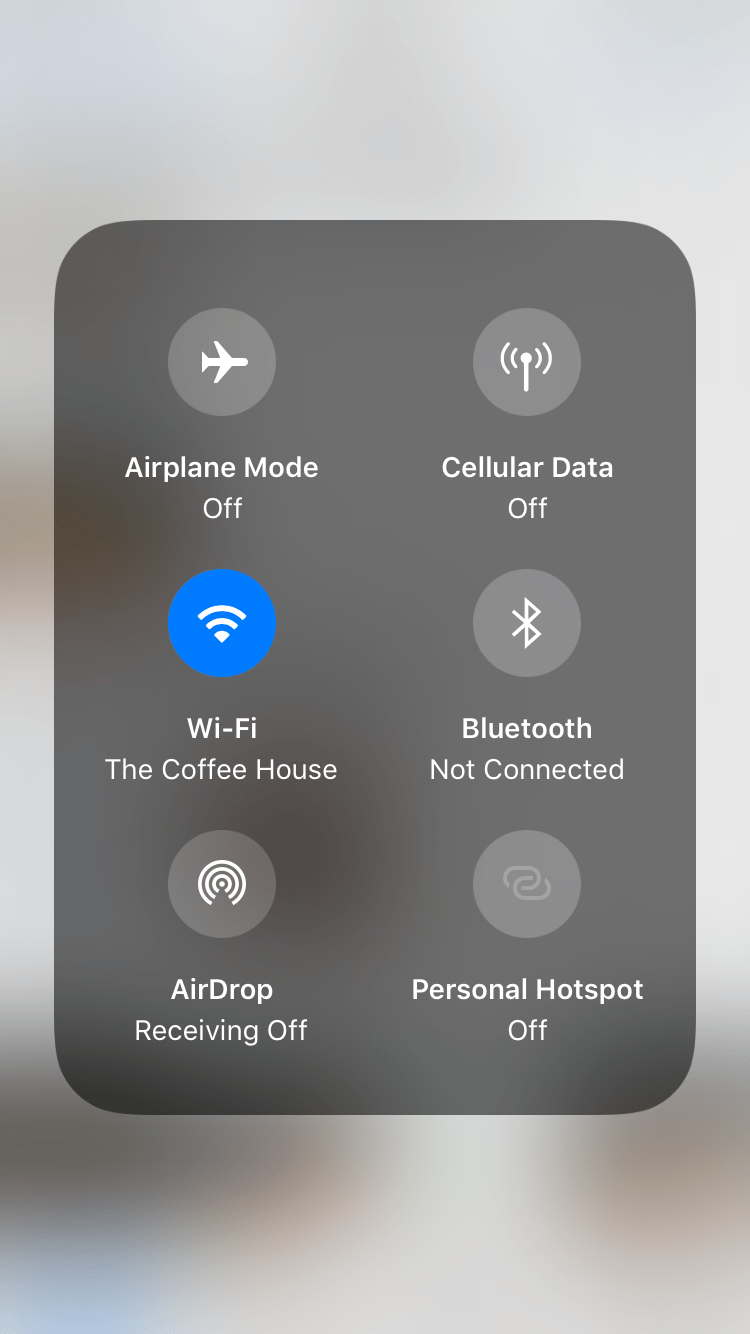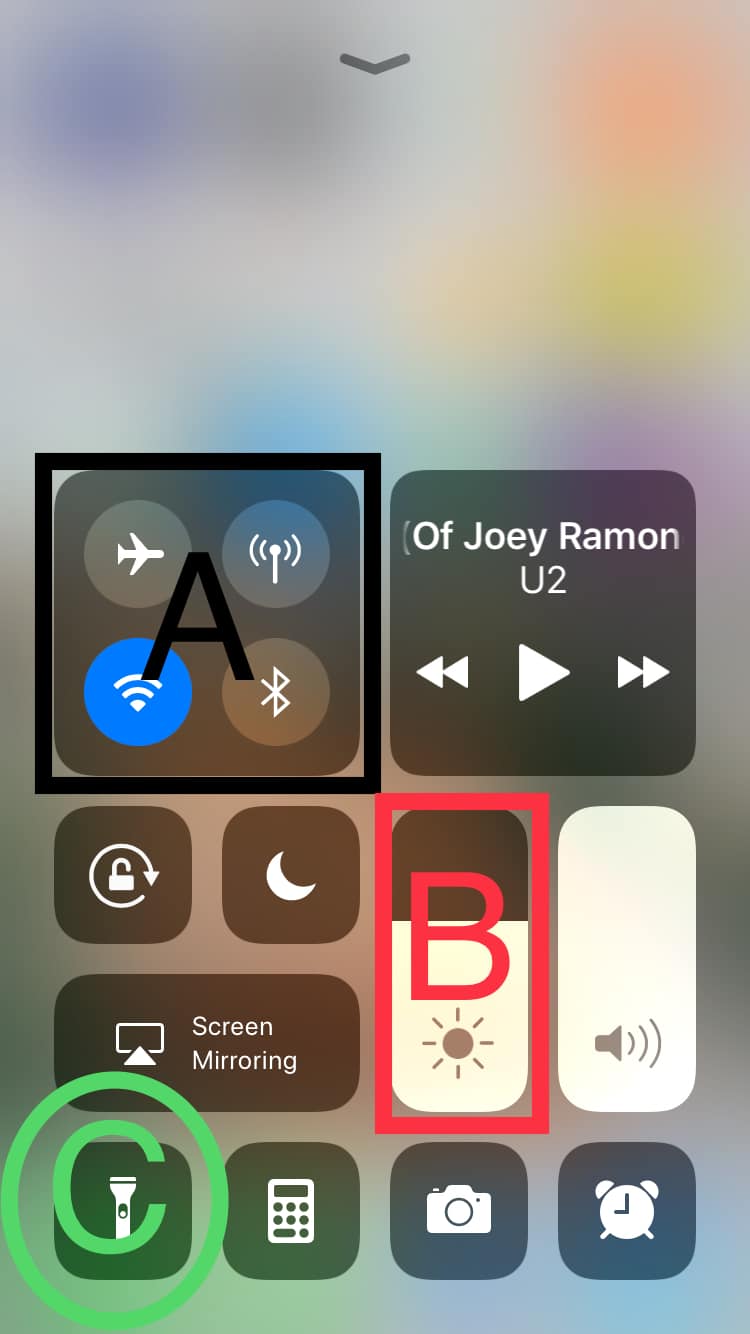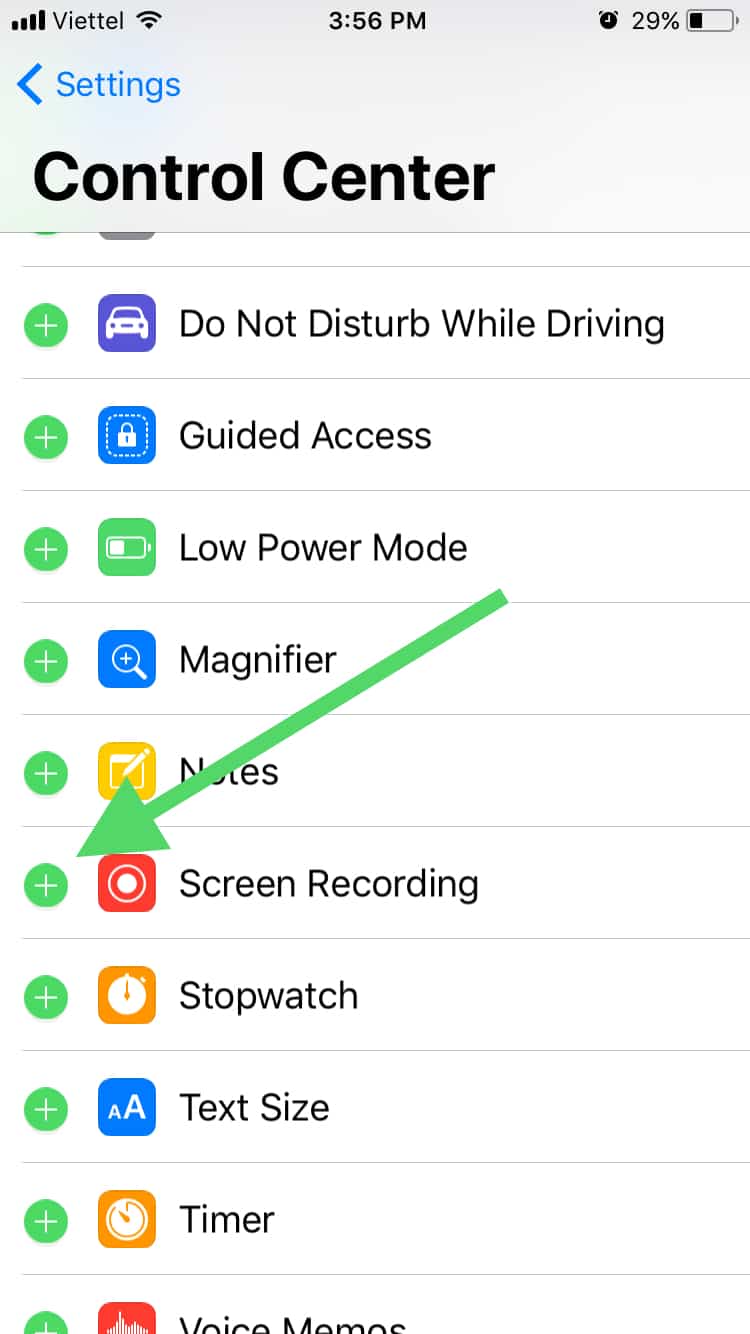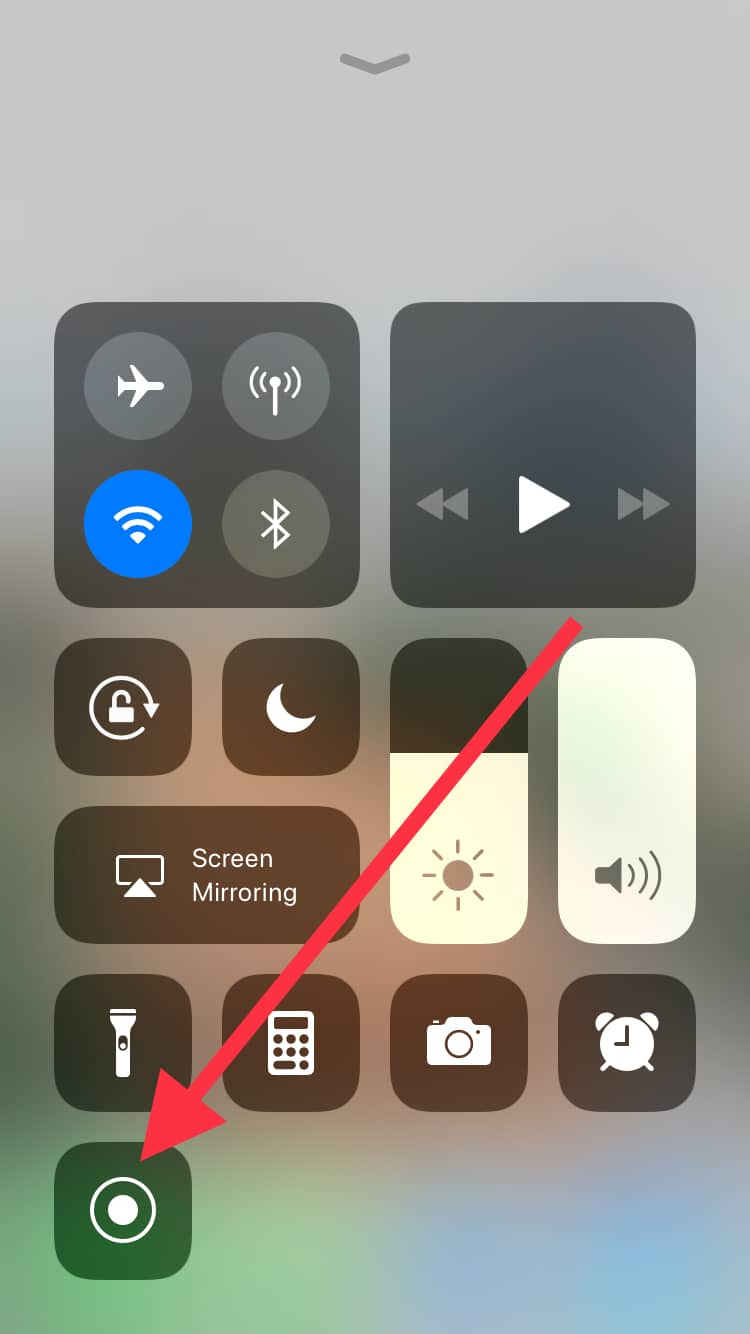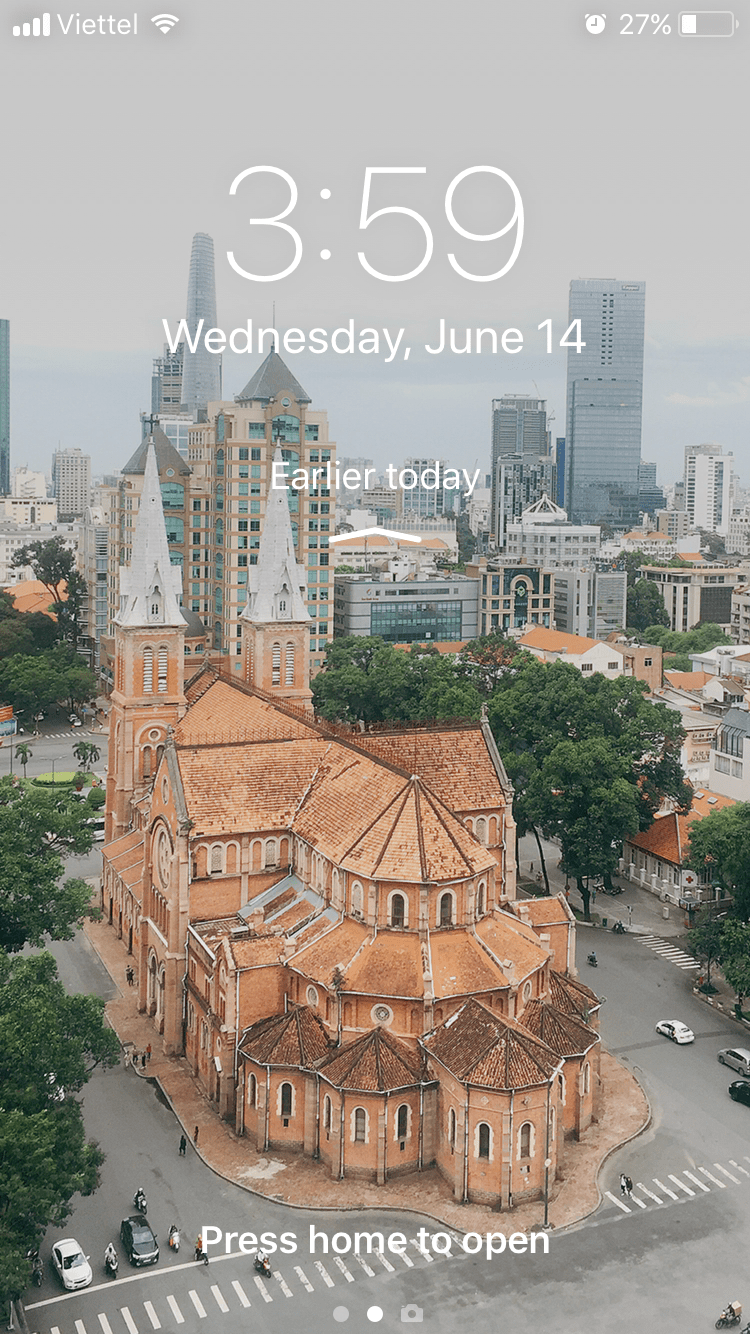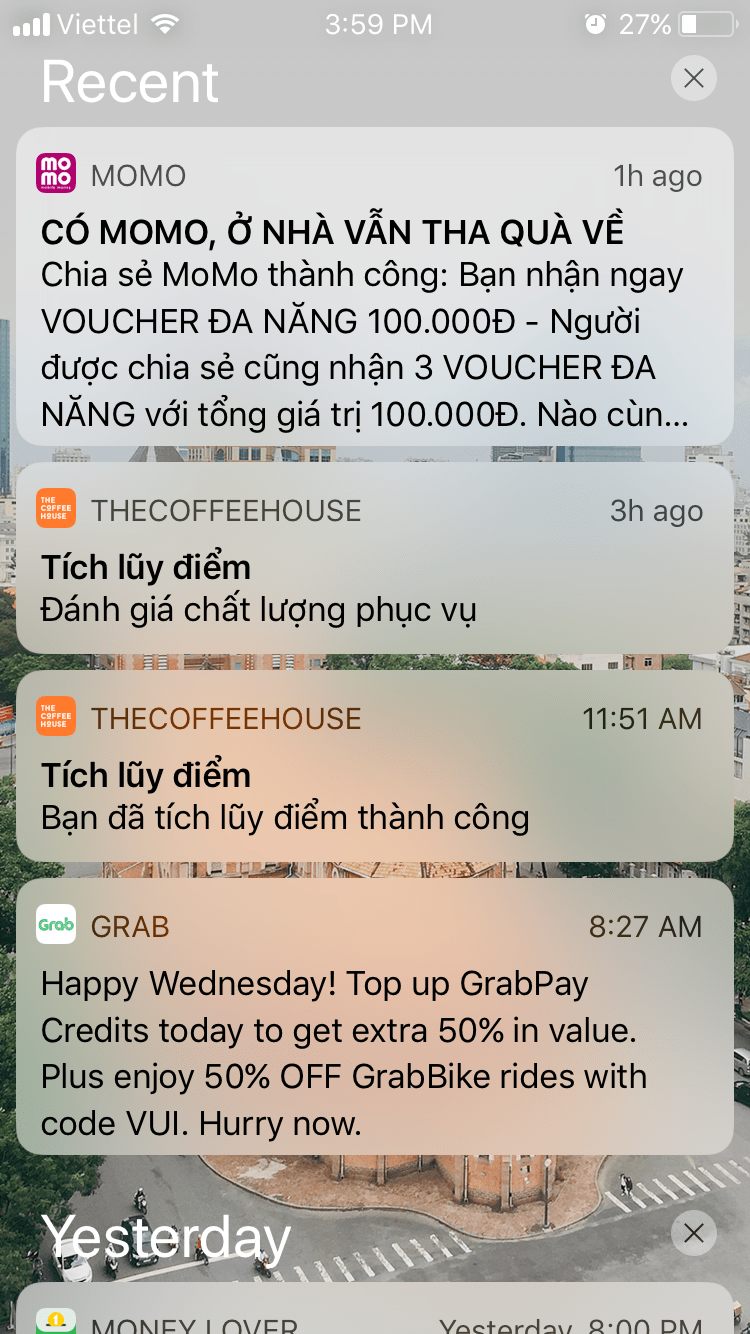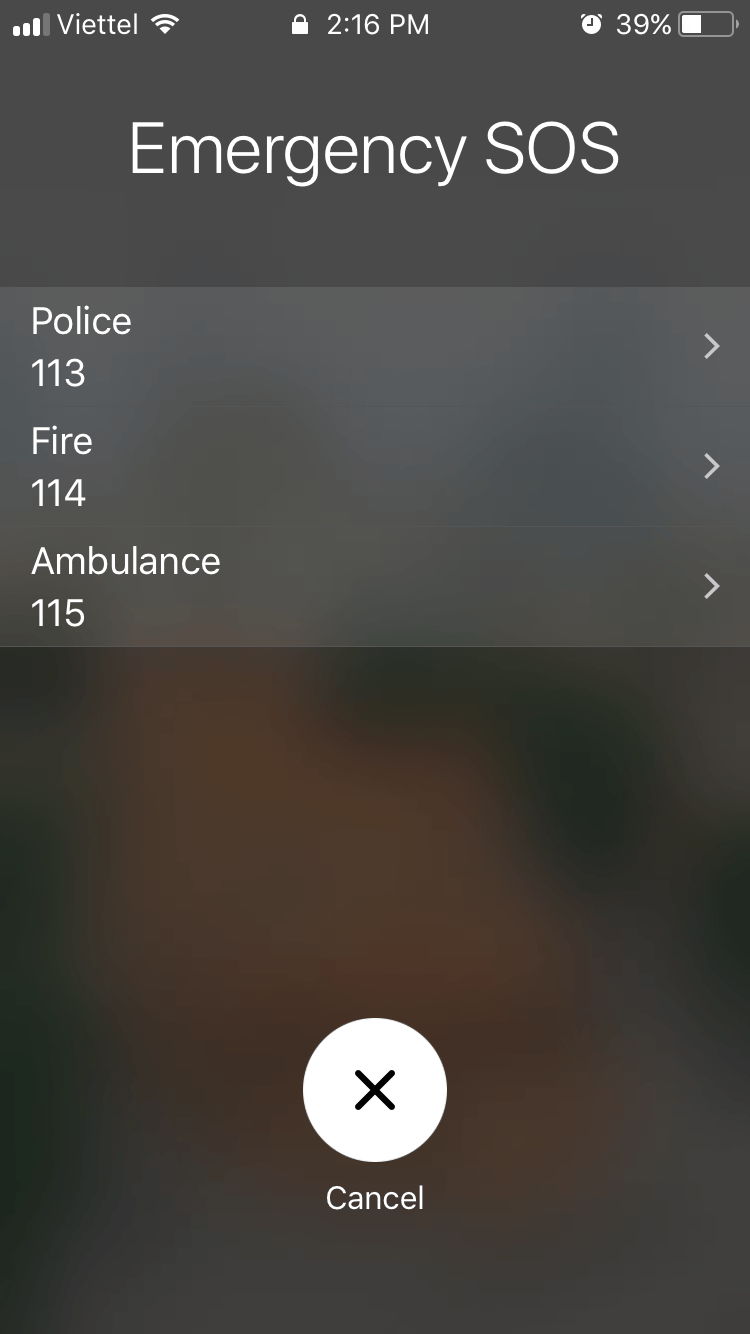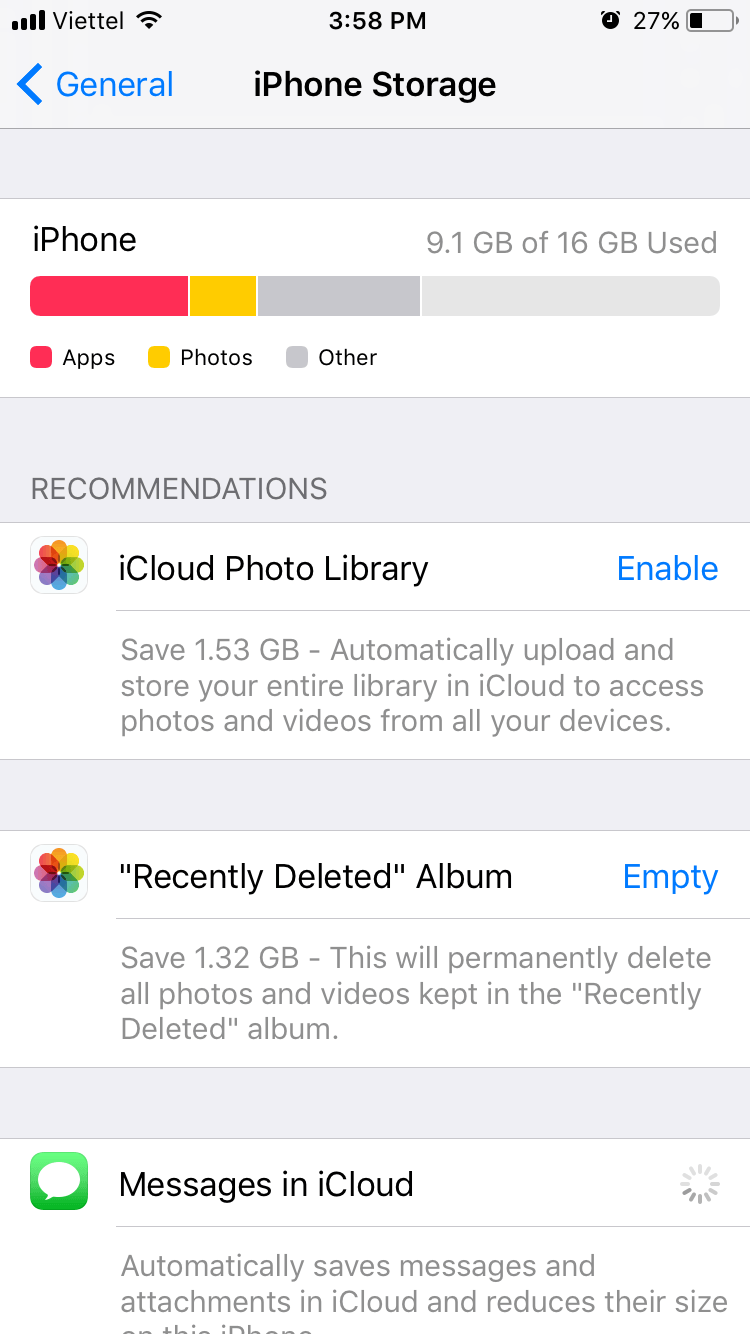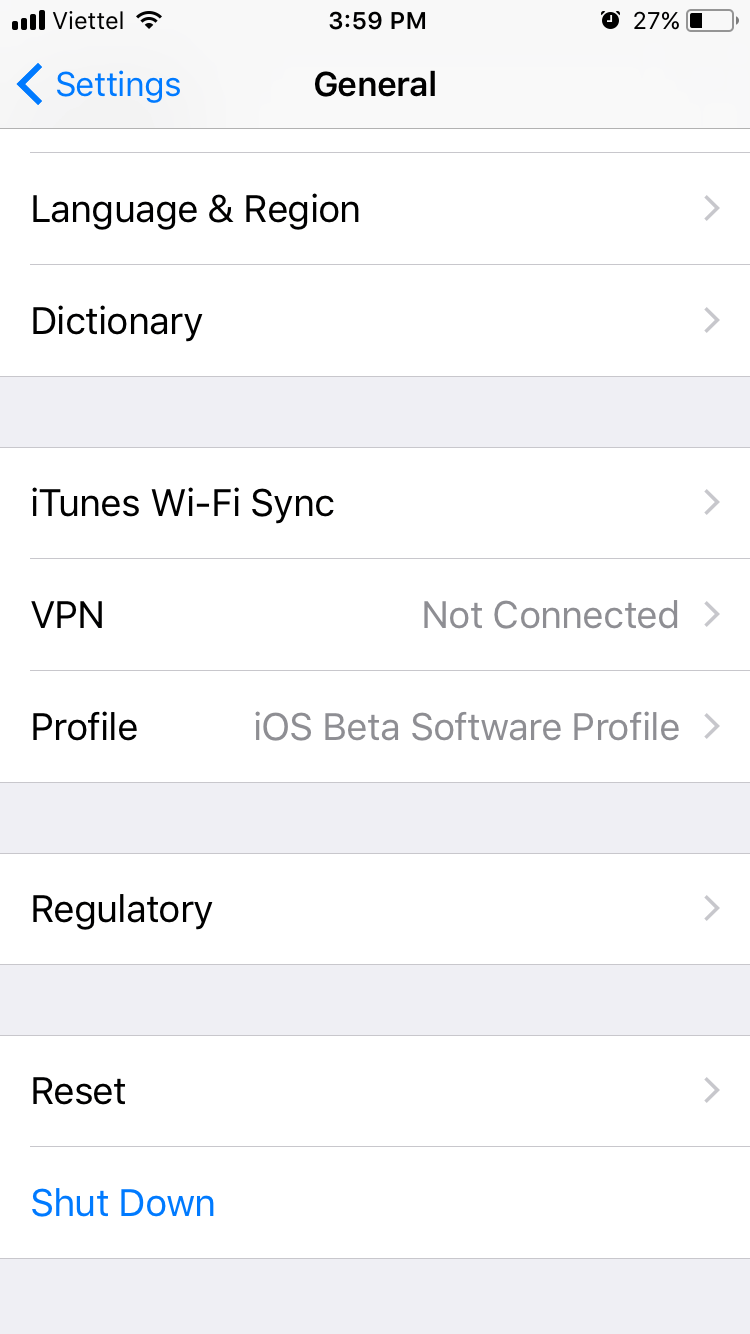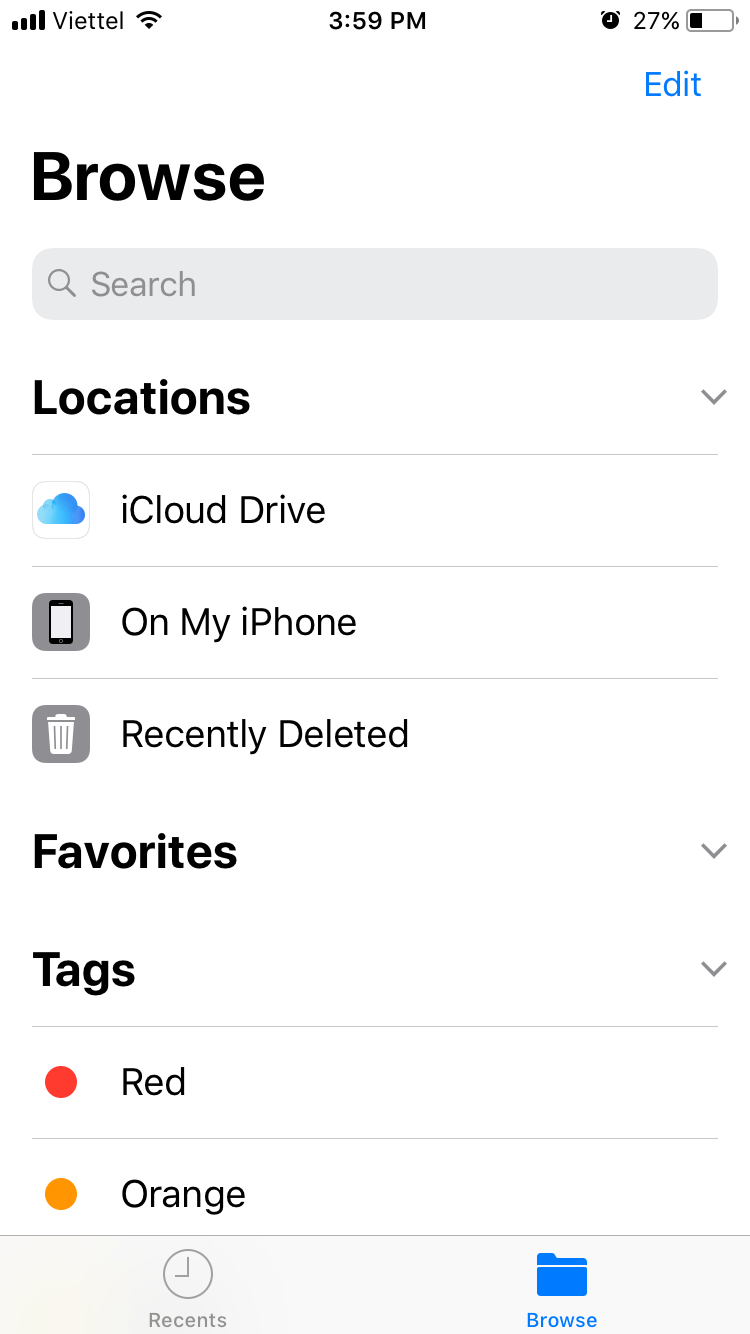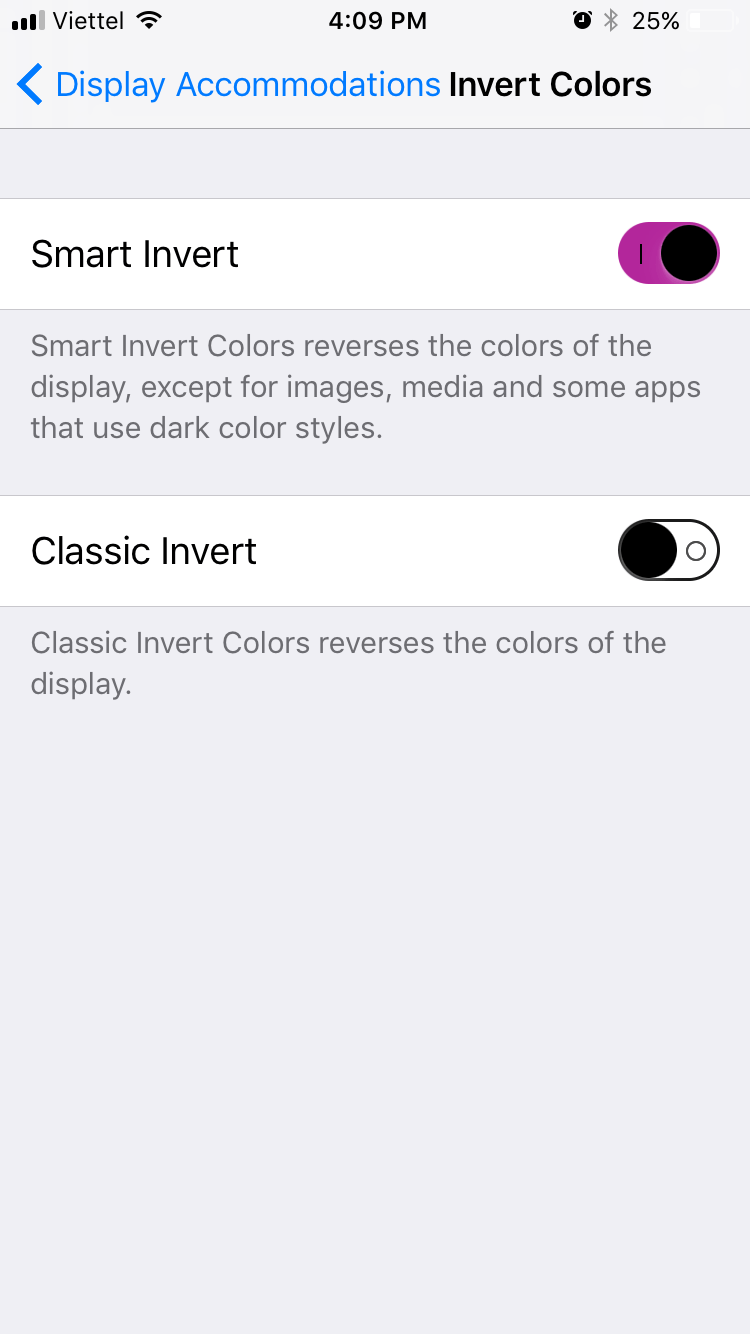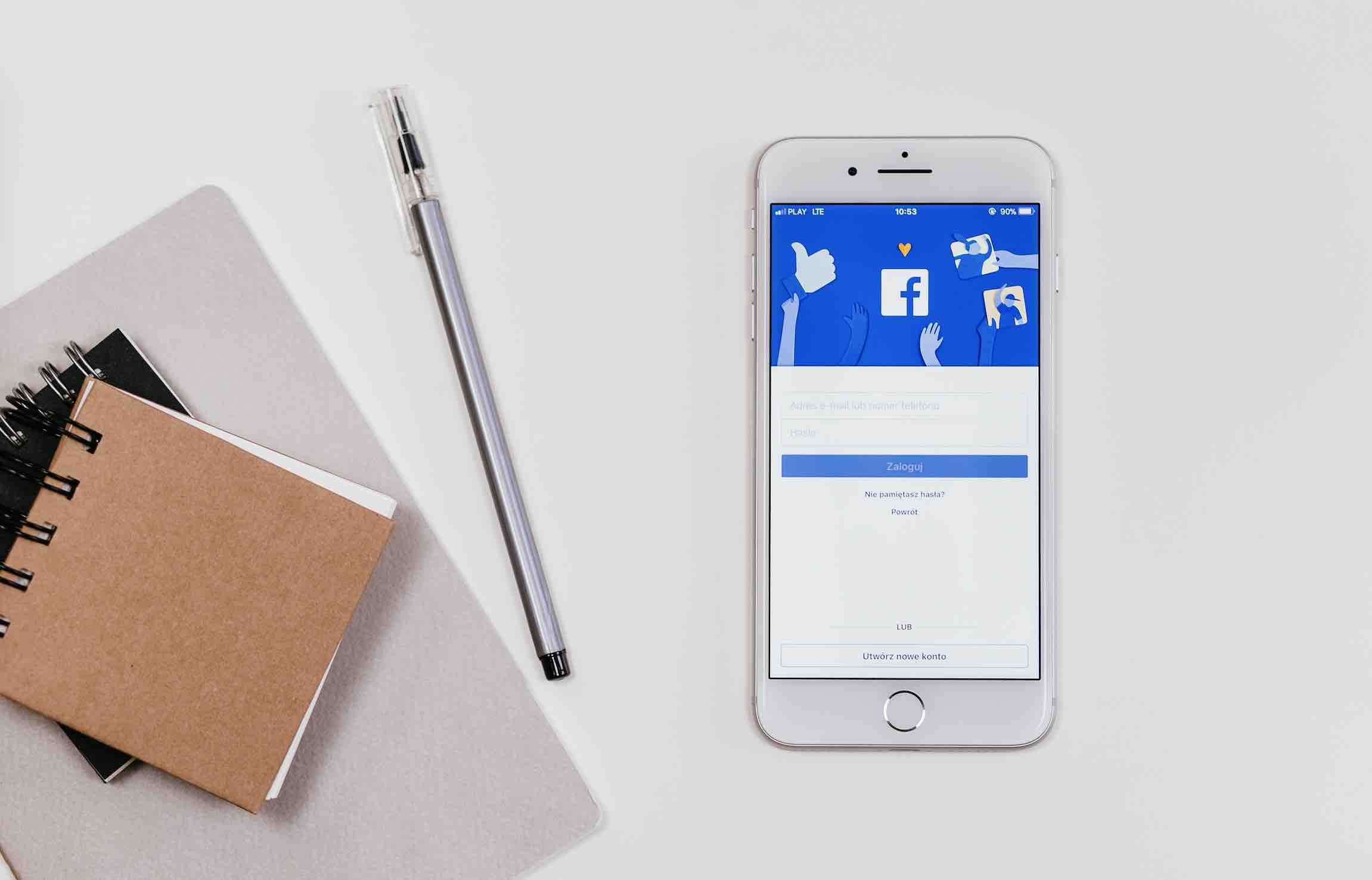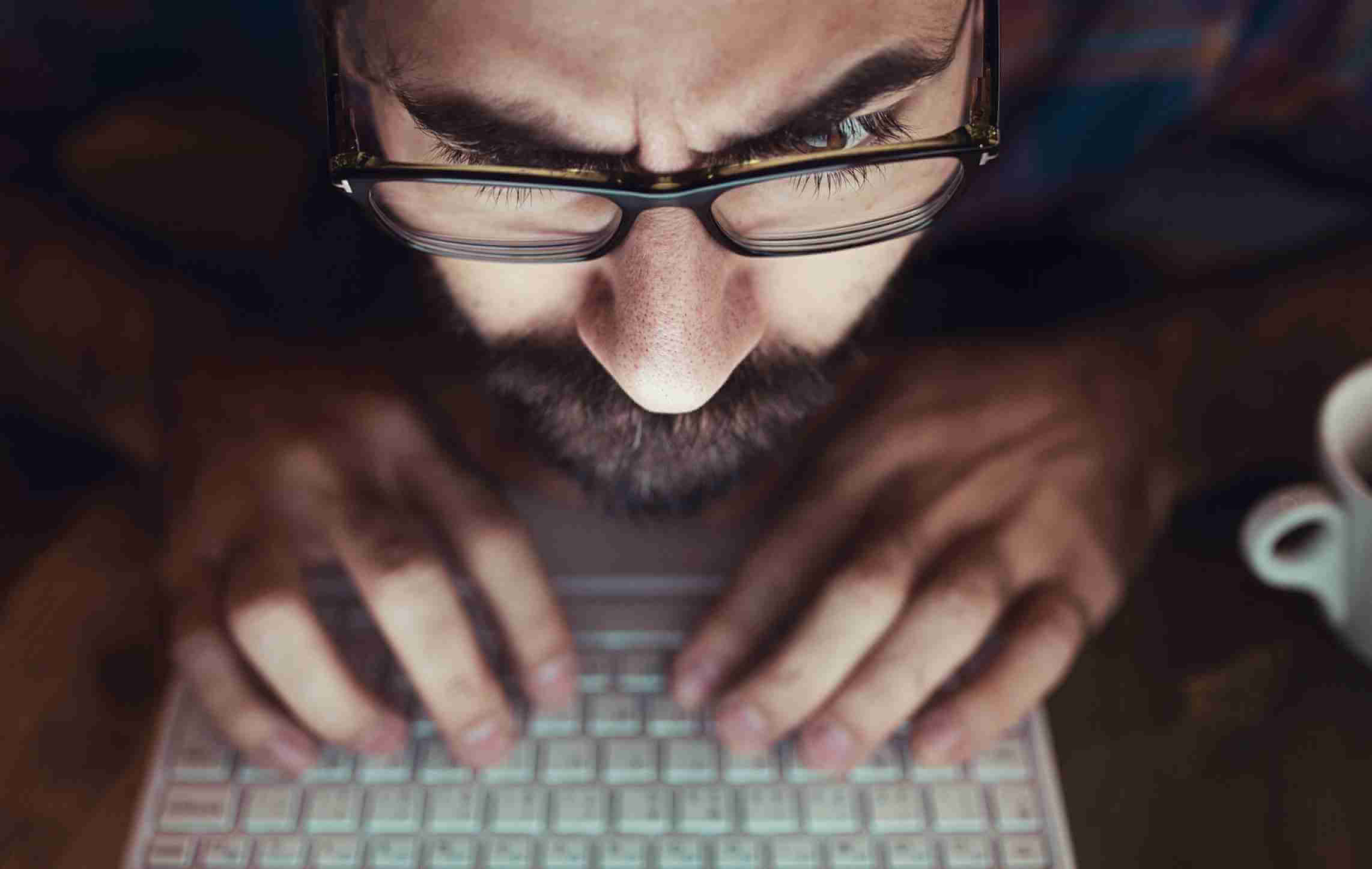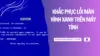Trong sự kiện WWDC 2017 vừa qua thì Apple đã giới thiệu iOS 11 với nhiều tính năng mới cùng với nhiều sự thay đổi giao diện ở một số ứng dụng so với iOS 10. Gần đây thì mình vừa mới thực hiện nâng cấp lên iOS 11 trên chiếc iPhone 6 đang sử dụng và dưới đây sẽ là bài tổng hợp về những thay đổi cũng như những tính năng hữu ích mà Apple đã trang bị cho iOS 11 này.
Tuy nhiên, với những bạn đang sử dụng iPhone 5 trở xuốngthì chắc hẳn đây sẽ là tin buồn cho bạn vì iOS 11 chỉ hổ trợ nâng cấp từ phiên bản 5s trở lên.
Xem thêm: Cách thay đổi mật khẩu iCloud
Những tính năng đáng chú ý trên iOS 11
1. Trung tâm điều khiển (Control Center)
Trung tâm điều khiển là một trong những thay đổi đáng kể nhất và có một vài thứ mà người dùng iOS đã chờ đợi suốt 10 năm nay.
Tại giao diện trung tâm thông báo mới này đã có sự bố trí và phân loại và thay đổi các phím tắt nhanh như thanh tuỳ chỉnh độ sáng, âm thanh,…. Một điều tuyệt vời là bây giờ bạn đã có thể bật tắt nhanh dữ liệu mạng 3G hoặc 4G cũng như phát Wifi từ iPhone cho các thiết bị khác.
Ngoài ra, bạn cũng có thể dễ dàng bổ sung thêm hoặc xoá các tính năng khác bằng cách vào Settings (Cài đặt) >> Trung tập điều khiển (Control Center) rồi thêm hoặc xoá các ứng dụng mà bạn muốn.
Xem giao diện trung tâm điều khiển mới.
- Tại A: Khi nhấn và giữ tại A, bạn sẽ thấy thêm các tuỳ chọn khác như Persional Hotspot, AirDrop.
- Tại B: Khi nhấn và giữ B, ngoài thanh tăng giảm độ sáng bạn có thể bật tắt chế độ Night Shift. Để thay đổi các thiết lập Night Shift bạn cần vào Settings >> Display & Brightness >> Night Shift.
- Tại C: Khi nhấn và giữ vào C, bạn có thể chọn theo 4 mức độ sáng khác nhau của đèn Led.
Một trong những tính năng mà mình khá thích đó là khả năng quay phim màn hình trên iOS 11. Bây giờ bạn không cần phải tải thêm phần mềm thứ ba nào khác mà Apple đã trang bị sẵn cho iOS 11. Đây là công cụ mà mình rất hay sử dụng để làm video hướng dẫn cho mọi người, để thêm tính năng này vào trung tâm điều khiển, mình chì cần vào Settings (Cài đặt) >> Trung tập điều khiển (Control Center) rồi nhấn vào dấu cộng màu xanh (+) bên trái ứng dụng Screen Recording.
Khi đó, nó đã xuất hiên.
2. Màn hình khoá và trung tâm thông báo
Trong iOS 11 thì Apple đã thay đổi màn hình khoá với giao diện phím số được phóng to và nổi bật hơn so với iOS 10. Với màn hình khoá thì khi bạn vuốt từ trên xuống thì giao diện sẽ được đưa trở lại màn hình khoá và chỉ xuất hiện một vài các tin nhắn, thông báo mà bạn vừa nhận.
Để xem các thông báo cũ hơn, bạn cần vuốt từ dưới lên để xem đầy đủ các thông báo gần đây.
3. Vẽ trên ảnh chụp màn hình
Ở iOS 10 trở xuống thì bạn đã có thể dễ dàng chụp ảnh màn hình trên iPhone bằng cách nhấn tổ hợp phímPower (Phím nguồn) + Home, iOS 11 vẫn thực hiện như cũ tuy nhiên sau khi nhấn tổ hợp phím này thì ảnh chụp sẽ xuất hiện ở phía dưới bên trái màn hình trong vài giây, khi chọn vào bạn có thể thực hiện chỉnh sửa như vẽ, thêm biểu tượng mũi tên, chữ ký,… Sau khi đã ưng ý, chỉ cần nhấn nút Done >> Svae to Photos để lưu lại ảnh.
4. Emergency SOSSOS
Cho phép gọi nhanh các số như 113, 114, 115 trong những tình huống khẩn cấp. Chỉ cần nhấn phím nguồn 5 lần thì bạn có thể kích hoạt tính năng này trên thiết bị.
5. Account & Passwords
Đây là ứng dụng cho phép bạn có thể xem lại các tài khoản và mật khẩu đã lưu trên các trang Web mà bạn đã đăng nhập vào trước đây. Chỉ cần chọn vào Settings >> App & Website Passwords và mở khoá bằng mật khẩu vân tay thì bạn có thể xem lại các mật khẩu đã lưu trước đây.
6. Hiển thị chi tiết dữ liệu
Khi truy cập vào Settings >> General >> iPhone Storage, bạn sẽ biết được thông chi tiết của dự liệu như Dữ liệu của app, hình ảnh, video chiếm bao nhiêu trên bộ nhớ của máy. Và một điều tuyệt vời là bạn sẽ có những lời khuyên hữu ích để có thể giải phóng thêm bộ nhớ lưu trữ của thiết bị iPhone. Tính năng này khá hữu ích dành cho những bạn đang sở hữu các thiết bị có dung lượng khiêm tốn là 16GB.
7. Tắt máy không cần giữ phím nguồn
Với bản iOS 11 thì nếu như bạn cần tắt nguồn máy chỉ cần vào Settings >> General và kéo xuống dưới cùng. Khi đó, bạn sẽ thấy tuỳ chọn Shut Down (Tắt máy).
8. Giao diện AppStore mới
Với iOS 11 này thì AppStore đã được thiết kế lại hoàn toàn và nó được trang bị thêm thẻ Game và Today. Và với phiên bản này, bạn sẽ biết được nhiều thông tin hơn cũng như tìm được các mẹo hữu ích mỗi khi cần tải hoặc tìm hiểu cách sử dụng của App.
9. Files
Đây là một ứng dụng mới đã được trang bị trên iOS 11, nó có giao diện khá giống với Finder trên Macbook và tại đây bạn có thể dễ dàng quản lý các tập tin, thư mục trên iOS. Tuy nhiên, hiện tại ở bản Beta thì có vẻ Files đang bị lỗi vì mình không thể thêm bất cứ tập tin, hình ảnh nào vào ứng dụng này. Trong thời gian tới, mình sẽ có bài chi tiết hơn về Files.
10. Giao diện Dark Mode
Mặc dù iOS đã có chế độ đảo ngược từ khá lâu tuy nhiên với iOS 11 thì chế độ này thông mình vì nó chỉ thay đổi ở một số chỗ cần thiết. Để kích hoạt và trải nghiệm chế độ này bạn có thể vào Settings >> General >> Accessibility >> Display Accommodations và bật Smart Invert
Trên đây là những tính năng mới đang chú ý trên iOS 11 mà bạn cần biết, và mình sẽ tiếp tục cập nhật các tính năng khác trong thời gian tới. Nếu như bạn biết thêm tính năng mới hữu ích nào trên iOS 11 thì đừng quên chia sẻ với Topthuthuat trong bình luận dưới đây nhé.
Tags: ios 11tính năng mới